küsimus
Probleem: kuidas parandada viga 0X800701B1: Windowsis määrati seade, mida pole olemas?
Tere. Mul on probleeme Windows 10 arvutiga. Saan veateate 0X800701B1 ja teate "Seade, mida pole olemas, määrati". Proovin faile USB-mälupulgalt kopeerida. Ma ei tea, milles probleem. Seade loob ühenduse ja kõiki faile saab näha, kuid probleem ilmneb. Kas saate aidata mul seda lahendada?
Lahendatud Vastus
Eraldi draivist või isegi kaustast failide teisaldamisel või kopeerimisel kuvatakse Windowsis tõrge 0X800701B1: „Seade, mida pole olemas, on määratud”. Probleem põhjustab kopeerimisprotsessi tõrkeid ja tekitab kasutajatele ebamugavusi.
[1] Veateate võivad vallandada mõned erinevad tegurid, seega pole lahendused universaalsed, kuid selle jaoks on mõned parandused.Vea levinum probleem on USB-pordi probleemid. See sõltub ka kasutatava HDD/SSD-draivi tüübist, kui tõrge ilmneb. Võimalik, et soovite lülituda USB 2.0-lt USB 3.0-portidele. Arvestada võib ka ebapiisava toiteallika väljundiga. Saate selle konkreetse probleemi lahendada, kui uuendate toiteallikat, ühendades lahti mõned välisseadmed.
Loomulikult on süsteemiprobleemidel, nagu pahavara, levinud universaalsed põhjused[2] ülejäägid, ohustatud failid, draiveriprobleemid. Põhjuseks võivad olla ühildumatud või kahjustatud draiverid, kuna välise draivi üldised draiverid võivad põhjustada selliseid veakoode. Arvesse tuleks võtta ka failide suurust või ruumiprobleeme masinas.
Konkreetne veateade, mis kuvatakse, kui protsess ebaõnnestub:
Ootamatu viga ei lase teil faili kopeerida. Kui see tõrketeade kuvatakse jätkuvalt, saate selle probleemi lahendamiseks abi otsimiseks kasutada veakoodi.
Viga 0x800701B1: määrati seade, mida pole olemas
Kui veakoodi probleem on seotud rikutud failide, kahjustatud andmete, süsteemifunktsioonide, draiverite või isegi viiruste jääkidega, võiksite käivitada näiteks tööriista ReimageMaci pesumasin X9 mis kontrollib ja isegi parandab failikahjustusega seotud probleeme. See valik võib parandada värskendusprobleeme,[3] süsteemi kahjustusi ja isegi parandada teiste lahenduste ja põhjalikumate paranduste jõudlust.
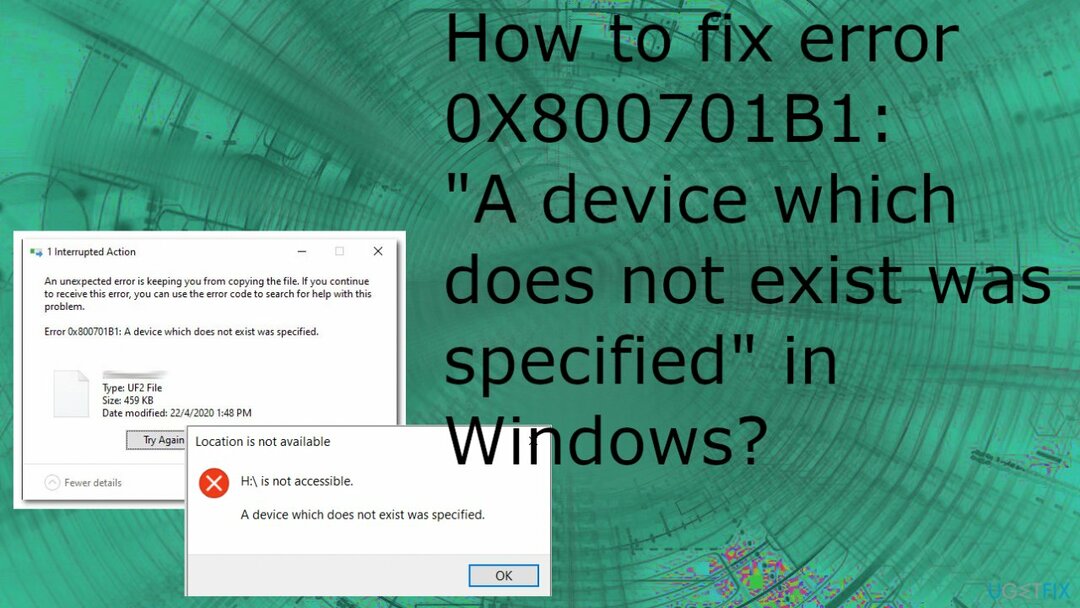
1. Skannige ketas uuesti
Kahjustatud süsteemi parandamiseks peate ostma selle litsentsitud versiooni Reimage Reimage.
- Paremklõps Windows ja valige Kettahaldus.
- Nüüd laiendage Tegevus menüü ja valige Skanni kettad uuesti.
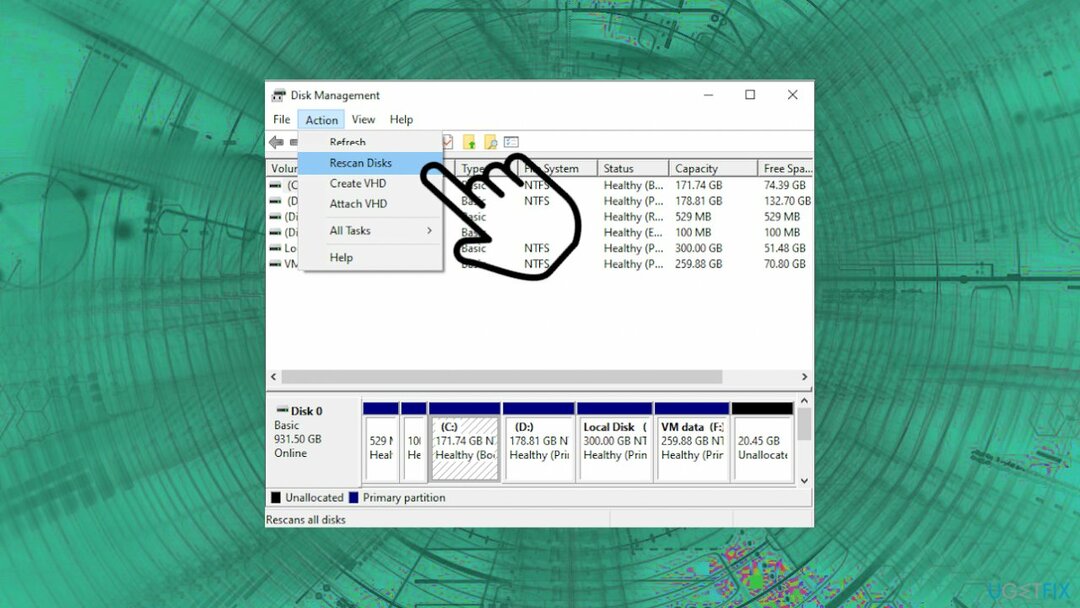
- Kui skannimine on lõppenud, kontrollige, kas süsteem on seadmest puhas, ega probleem pole.
2. Installige seadme draiverid uuesti
Kahjustatud süsteemi parandamiseks peate ostma selle litsentsitud versiooni Reimage Reimage.
- Vajutage Windowsi klahv + R avama a Jookse Dialoogikast.
- Järgmiseks tippige devmgmt.msc tekstikasti sees ja vajutage Sisenema avada Seadmehaldus.
- Laiendage rippmenüüd, mis on seotud Kettadraivid.
- Paremklõps draivil, mis käivitab veakoodi.
- Kliki Desinstallige seade.
- Kinnitage draivi draiveri desinstallimine ja oodake, kuni toiming on lõpule viidud. See desinstallib praeguse draiveri ja paneb teie Windowsi pärast taaskäivitamist üle üldisele draiverile.
- Vaadake, kas probleem on lahendatud.
- Kui probleem on lahendatud, võite jätta üldise draiveri või alla laadida spetsiaalse draiveri seaduslikust allikast.
3. Võtke probleemne draiv omaks
Kahjustatud süsteemi parandamiseks peate ostma selle litsentsitud versiooni Reimage Reimage.
- Paremklõps Aknad ja avatud File Explorer.
- Vali See arvuti ja paremklõps USB-draivi paremal paanil.
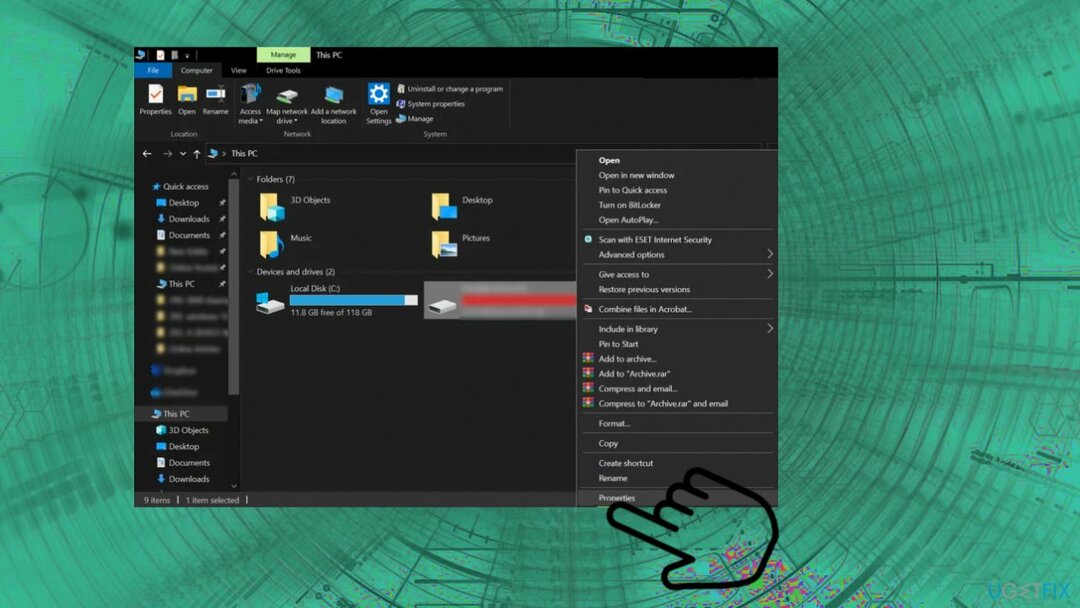
- Vali Omadused ja minge juurde Turvalisus sakk.
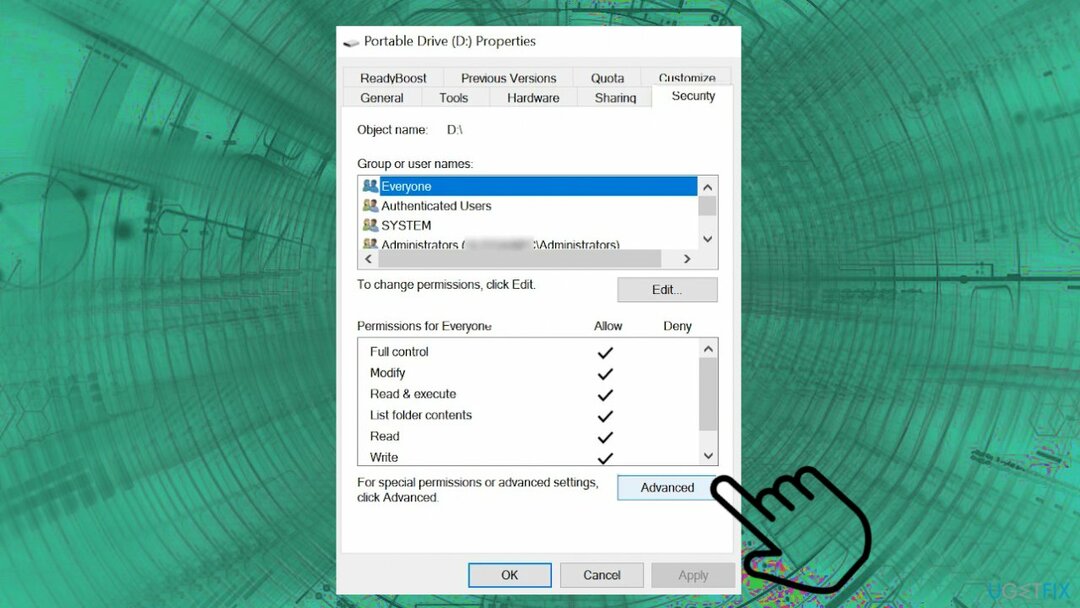
- Klõpsake nuppu Täpsem nupp.
- Löö Vahetus omaniku ees.
- Seejärel klõpsake nuppu Täpsemalt nuppu akna vasakus allservas ja klõpsake nuppu Otsi kohe.
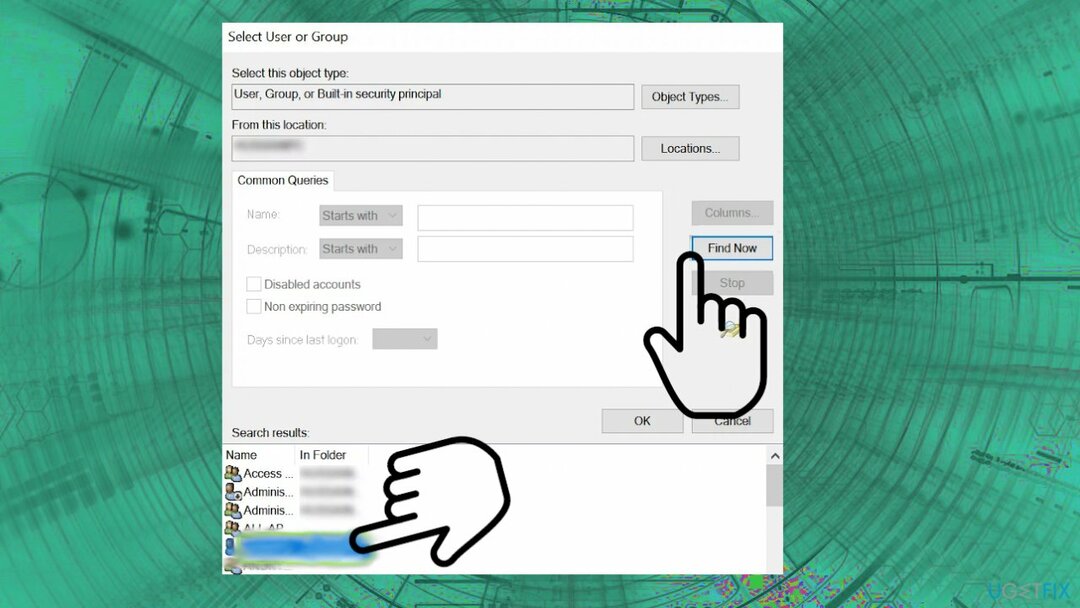
- Klõpsake nuppu Muuda aastal Täpsemad turvaseaded.
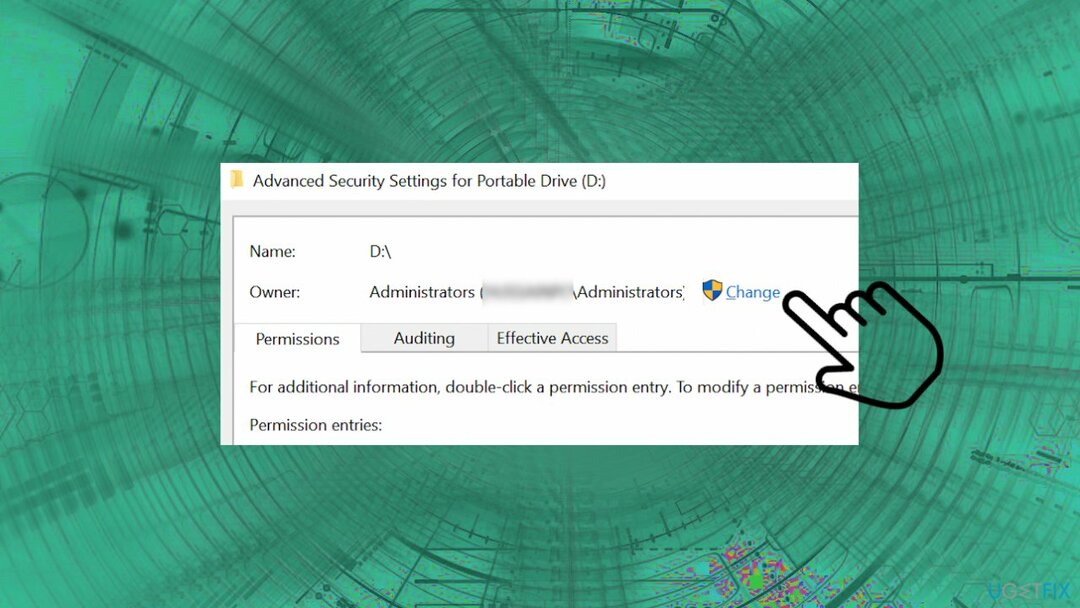
-
Topeltklõps oma kasutajanime peal ja seejärel klõpsake nuppu OKEI.
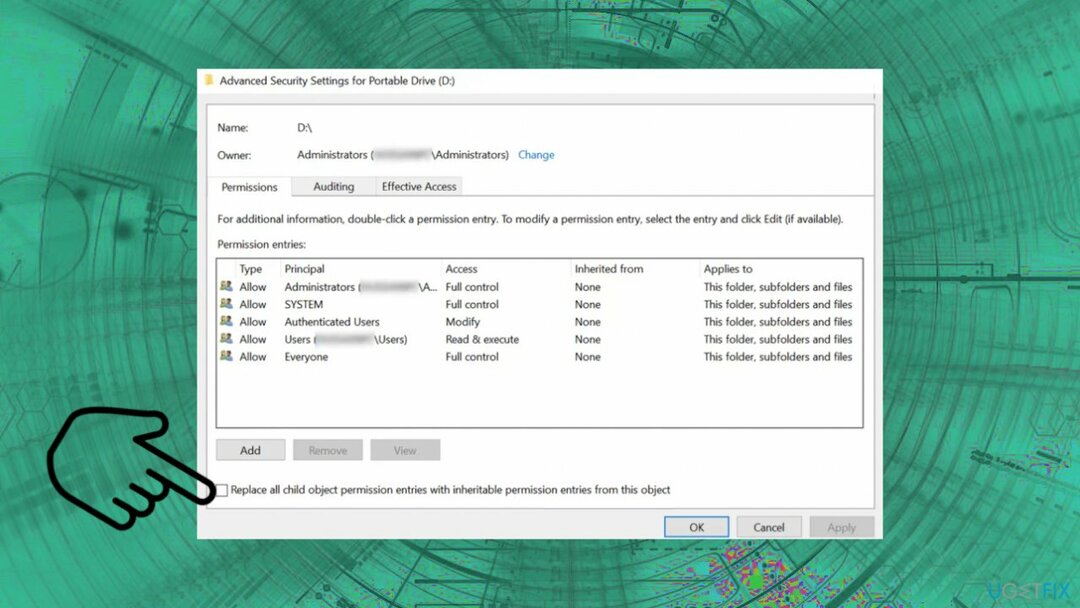
- Märgistage valik Asendage kõik alamobjekti loa kirjed selle objekti pärilike lubade kirjetega ja rakendage oma muudatused.
4. Keerake draiverid tagasi
Kahjustatud süsteemi parandamiseks peate ostma selle litsentsitud versiooni Reimage Reimage.
-
Paremklõps Windows ja vali Seadmehaldus.
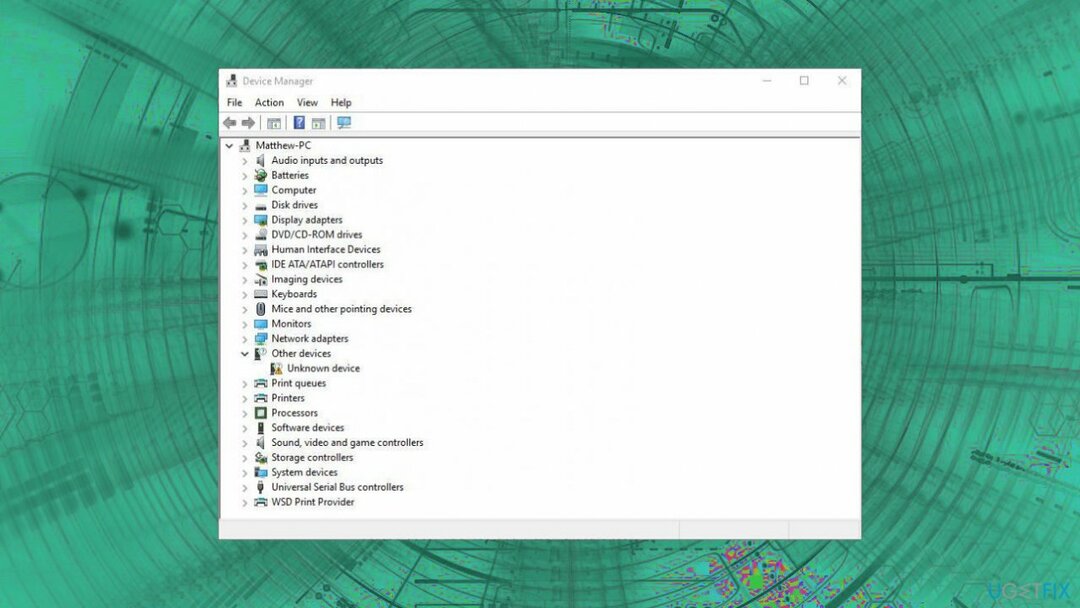
- Laienda USB jadasiini kontrollerid või Kettadraivid ja paremklõps USB-draivil.
- Seejärel valige Omadused ja suunduge Draiveri vahekaart.
- Valige tagasipööramise draiver valik.
5. Kontrollige ketast
Kahjustatud süsteemi parandamiseks peate ostma selle litsentsitud versiooni Reimage Reimage.
- Avatud Käsuviip administraatorina veel kord ja käivitage järgmine käsk:
chkdsk c: /f -
Märge: kui te olete kasutades SSD-d, kasutage selle asemel järgmist käsku:
chkdsk c: /f /r /x - Taaskäivitage teie süsteem.
- Kui CHKDSK-protsess on lõpule viidud (ilma probleemideta), kontrollige, kas süsteem on välkmäluseadme veast puhas.
- Kui probleem püsib, vooluvõrgust lahti a USB-draiv ja Lülita välja teie süsteem (mitte taaskäivitage).
- Siis toide sisse süsteem koos miinimumid ja ühendage USB tagasi et kontrollida, kas USB-draiv töötab normaalselt.
Parandage oma vead automaatselt
ugetfix.com meeskond püüab anda endast parima, et aidata kasutajatel leida parimad lahendused oma vigade kõrvaldamiseks. Kui te ei soovi käsitsi parandada, kasutage automaatset tarkvara. Kõik soovitatud tooted on meie spetsialistide poolt testitud ja heaks kiidetud. Tööriistad, mida saate oma vea parandamiseks kasutada, on loetletud allpool.
Pakkumine
tee seda kohe!
Laadige alla FixÕnn
Garantii
tee seda kohe!
Laadige alla FixÕnn
Garantii
Kui teil ei õnnestunud Reimage'i abil viga parandada, pöörduge abi saamiseks meie tugimeeskonna poole. Palun andke meile teada kõik üksikasjad, mida peaksime teie arvates teie probleemi kohta teadma.
See patenteeritud parandusprotsess kasutab 25 miljonist komponendist koosnevat andmebaasi, mis võib asendada kasutaja arvutis kõik kahjustatud või puuduvad failid.
Kahjustatud süsteemi parandamiseks peate ostma selle litsentsitud versiooni Reimage pahavara eemaldamise tööriist.

VPN on selle jaoks ülioluline kasutaja privaatsus. Veebijälgijaid, nagu küpsiseid, ei saa kasutada mitte ainult sotsiaalmeedia platvormid ja muud veebisaidid, vaid ka teie Interneti-teenuse pakkuja ja valitsus. Isegi kui rakendate oma veebibrauseri kaudu kõige turvalisemaid sätteid, saab teid siiski jälgida Interneti-ühendusega rakenduste kaudu. Pealegi pole privaatsusele keskendunud brauserid, nagu Tor, optimaalne valik vähenenud ühenduse kiiruse tõttu. Parim lahendus teie ülima privaatsuse tagamiseks on Privaatne Interneti-juurdepääs - olge võrgus anonüümne ja turvaline.
Andmete taastamise tarkvara on üks valikutest, mis võib teid aidata taastada oma failid. Kui olete faili kustutanud, ei kao see õhku – see jääb teie süsteemi nii kauaks, kuni selle peale uusi andmeid ei kirjutata. Data Recovery Pro on taastetarkvara, mis otsib teie kõvakettalt kustutatud failide töökoopiaid. Tööriista kasutades saate vältida väärtuslike dokumentide, koolitööde, isiklike piltide ja muude oluliste failide kadumist.